¿Cómo insertar una cita en Word? es una pregunta que se hacen muchos usuarios sobre todo los relacionados con el ámbito académico. Si tú también estás buscando la respuesta a la pregunta, es decir, cómo agregar una cita en Word, se recomienda leer el artículo hasta el final para obtener todas las respuestas. Insertar una cita tiene varias herramientas y formas que se pueden adoptar para realizar el trabajo. No solo los profesionales académicos, sino también los dueños de negocios ordinarios también aprovechan al máximo la idea para hacer que tus presentaciones se vean más a la altura.
¿Cómo insertar una cita en Word?
Los pasos que se siguen para agregar citas no son diferentes para ninguna de las versiones de MS Word. Word 2007 y 2010 utilizan los mismos y exactos métodos para asegurarse de que se realiza el trabajo. La gestión de citas puede parecer un proceso complejo para los usuarios nuevos en la idea. El hecho es que una vez que lo adoptas, puedes hacer el trabajo fácilmente.
- Haz clic en la pestaña "Referencia" en la cinta principal de MS Word.
- Selecciona el menú desplegable para asegurarte de agregar la referencia que deseas.
- Haz clic al final de la oración en la que deseas que aparezca la cita y luego haz clic en "Agregar cita".
- Selecciona "Nueva fuente" en el menú desplegable que aparece. Esto te permitirá agregar completamente una nueva fuente de citas y responder a la pregunta, es decir, ¿cómo hacer citas en Word?
- Agrega toda la información al cuadro de diálogo que aparece.
- Si deseas agregar la cita pero hacer que aparezca después, debes seleccionar la pestaña "Marcador de posición".
- La cita de Word también se puede usar para agregar las citas que se agregaron previamente. Todo esto aparecerá una vez que hagas clic en la pestaña Insertar cita.
- También puedes agregar la "Bibliografía" presionando el botón correspondiente en la pestaña. La ruta que debes seguir en este sentido es "Referencia" > "Bibliografía".
- Haz clic en la pestaña y luego elige el diseño específico que deseas agregar a tu documento de Word.
- Citar fuentes es otro aspecto importante que debes usar para citar la referencia de otro documento. Haz clic en "Administrar recursos" para continuar con el proceso.
- Todos los recursos citados se mostrarán en la lista que aparece. Puedes agregar el que necesites de la "Lista maestra" para realizar el trabajo.
- También es muy fácil editar todos estos recursos con facilidad. El hecho es que la herramienta de citas en Word es muy avanzada y por lo tanto se puede utilizar para realizar el trabajo con facilidad y satisfacción. La herramienta de citas de Word es muy avanzada y, por lo tanto, siempre debe usarse en lugar de cualquier software o programa externo. En este paso, debes seleccionar la fuente de la "Lista maestra" y hacer clic en editar para asegurarte de editar la referencia.
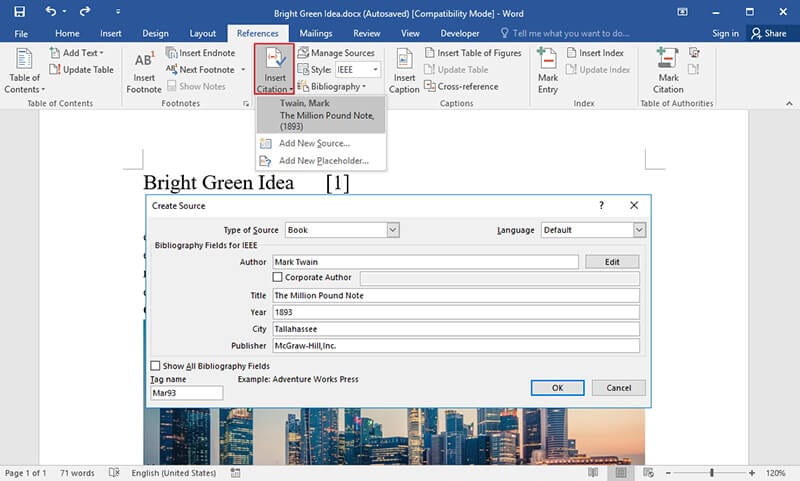
Ventajas del formato PDF
PDF es uno de los mejores y más utilizados formatos que tiene todas las características requeridas. En comparación con MS Word, este documento es muy recomendable y, por lo tanto, debe usarse para transferir los datos. La mejor parte es que la documentación PDF no se puede modificar. En comparación con Word, la seguridad que ofrece es excelente. La gestión general del texto nunca ha sido tan buena como con PDF o formato de documento portátil. Otra ventaja de PDF sobre Word es que se puede usar para leer en todos los dispositivos con facilidad. El formato PDF no se modifica en ninguno de los dispositivos que desees. El PDF es altamente seguro y, por lo tanto, debe usarse para transferir los datos de manera segura y protegida.
Soluciones de PDF todo en uno
PDFelement es un programa muy recomendable si quieres manipular documentos basados en PDF. La mejor parte de este programa es que es fácil de usar y la interfaz es gráfica. La gestión general del PDF nunca ha sido tan fácil como con este programa. La gestión del programa también es fácil y, por lo tanto, los usuarios novatos pueden aplicar las ideas con facilidad. Con literalmente cientos de funciones, este programa es muy recomendable para todos, consulta cómo usar los artículos de PDFelement aquí.

![]() Impulsado por IA
Impulsado por IA

Características del programa:
- Abre, guarda, imprime y marca archivos PDF con facilidad y según tus requisitos.
- Los elementos gráficos dentro del PDF se pueden agregar, quitar, mover o cambiar de tamaño fácilmente con este programa.
- Asegura tu PDF con protección de contraseña para que se pueda restringir el acceso no autorizado.
- Usa el OCR para desbloquear el texto dentro de las imágenes PDF.
- Aprueba y firma digitalmente los documentos PDF.

